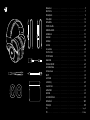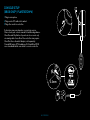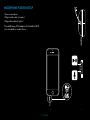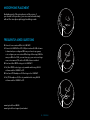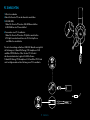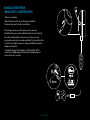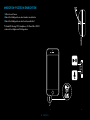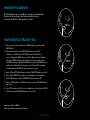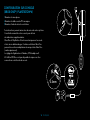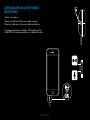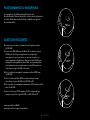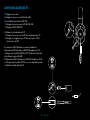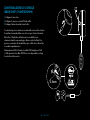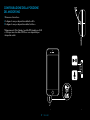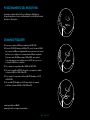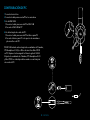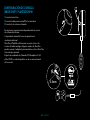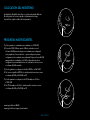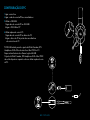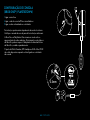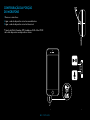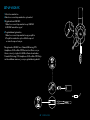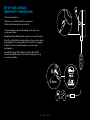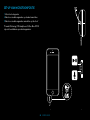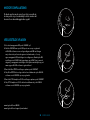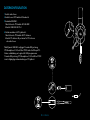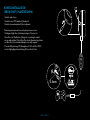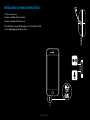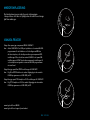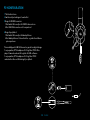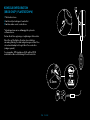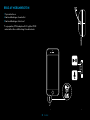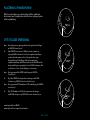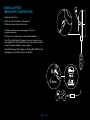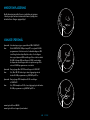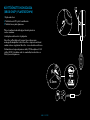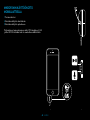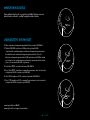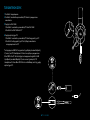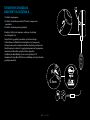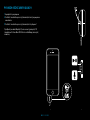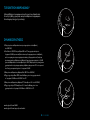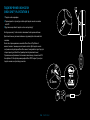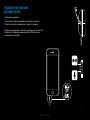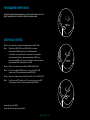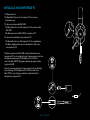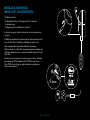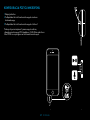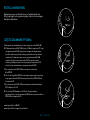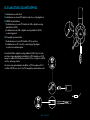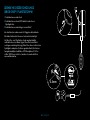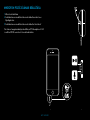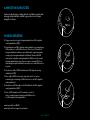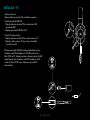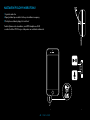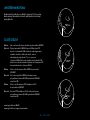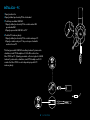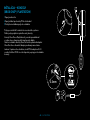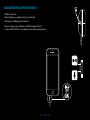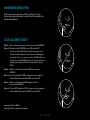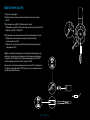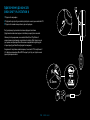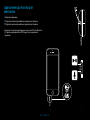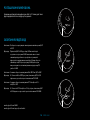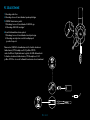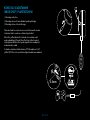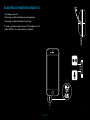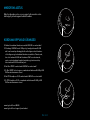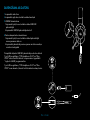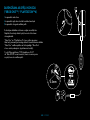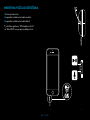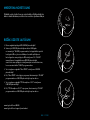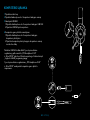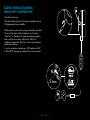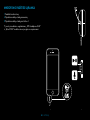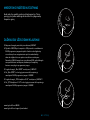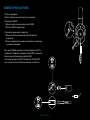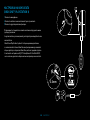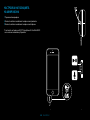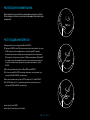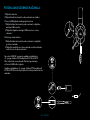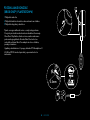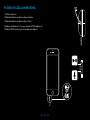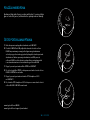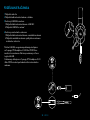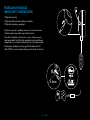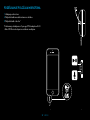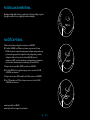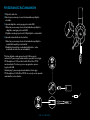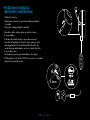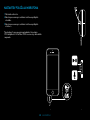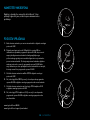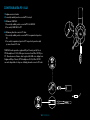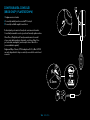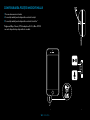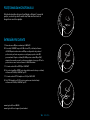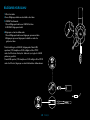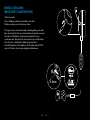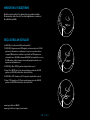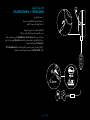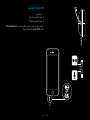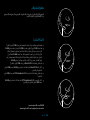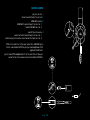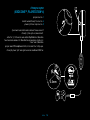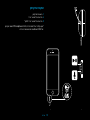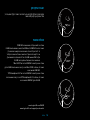PRO X
SETUP GUIDE

ENGLISH . . . . . . . . . . . . . . . . . . . . . . . . . . . . . .3
DEUTSCH. . . . . . . . . . . . . . . . . . . . . . . . . . . . . .7
FRANÇAIS . . . . . . . . . . . . . . . . . . . . . . . . . . . . 11
ITALIANO . . . . . . . . . . . . . . . . . . . . . . . . . . . . . 15
ESPAÑOL . . . . . . . . . . . . . . . . . . . . . . . . . . . . . 19
PORTUGUÊS . . . . . . . . . . . . . . . . . . . . . . . . . . . 23
NEDERLANDS . . . . . . . . . . . . . . . . . . . . . . . . . . 27
SVENSKA . . . . . . . . . . . . . . . . . . . . . . . . . . . . . 31
DANSK . . . . . . . . . . . . . . . . . . . . . . . . . . . . . . 35
NORSK . . . . . . . . . . . . . . . . . . . . . . . . . . . . . . 39
SUOMI . . . . . . . . . . . . . . . . . . . . . . . . . . . . . . 43
ΕΛΛΗΝΙΚΑ . . . . . . . . . . . . . . . . . . . . . . . . . . . . 47
ПОРУССКИ . . . . . . . . . . . . . . . . . . . . . . . . . . . . 51
PO POLSKU . . . . . . . . . . . . . . . . . . . . . . . . . . . 55
MAGYAR . . . . . . . . . . . . . . . . . . . . . . . . . . . . . 59
ČESKÁ VERZE . . . . . . . . . . . . . . . . . . . . . . . . . . 63
SLOVENČINA . . . . . . . . . . . . . . . . . . . . . . . . . . . 67
УКРАЇНСЬКА . . . . . . . . . . . . . . . . . . . . . . . . . . . 71
EESTI . . . . . . . . . . . . . . . . . . . . . . . . . . . . . . . 75
LATVISKI . . . . . . . . . . . . . . . . . . . . . . . . . . . . . 79
LIETUVIŲ . . . . . . . . . . . . . . . . . . . . . . . . . . . . . 83
БЪЛГАРСКИ . . . . . . . . . . . . . . . . . . . . . . . . . . . . 87
HRVATSKI. . . . . . . . . . . . . . . . . . . . . . . . . . . . . 91
SRPSKI . . . . . . . . . . . . . . . . . . . . . . . . . . . . . . 95
SLOVENŠČINA . . . . . . . . . . . . . . . . . . . . . . . . . . 99
ROMÂNĂ . . . . . . . . . . . . . . . . . . . . . . . . . . . . .103
TÜRKÇE . . . . . . . . . . . . . . . . . . . . . . . . . . . . .107
111. . . . . . . . . . . . . . . . . . . . . . . . . . . . . . .
115 . . . . . . . . . . . . . . . . . . . . . . . . . . . . . .
L
R

3 ENGLISH
PC SETUP
1 Plug in microphone
2 Plug console/PC cable into headset
3 Using USB DAC:
1. Plug console/PC cable into USB DAC
2. Plug USB DAC into PC
1
4 Using PC sound card:
1. Plug console/PC cable into PC splitter
2. Plug PC splitter into PC’s headphone and mic ports
1
Included USB DAC enables 5-band EQ tuning,
DTS Headphone:X 2.0 and Blue VO!CE microphone lters on PC.
Requires Logitech G HUB software download.
5-band EQ tuning, DTS Headphone:X 2.0 and Blue VO!CE
arenot available while using PC sound card.
USB

4 ENGLISH
CONSOLE SETUP
XBOX ONE™, PLAYSTATION
®
4
1 Plug in microphone
2 Plug console/PC cable into headset
3 Plug other end into controller
2
2
Instructions may vary based on your system version.
Please check your console manual for additional guidance.
Xbox One and PlayStation 4 operate in stereo mode only
viaanalog cable. Some Xbox One controllers may require
XboxOne Stereo Headset Adapter, sold separately.
5-band EQ tuning, DTS Headphone:X 2.0 and Blue VO!CE
arenotavailable while connected to console controller.
3.5mm

5 ENGLISH
MICROPHONE POSITION SETUP
1 Remove microphone
2 Plug in mobile cable to headset
3 Plug mobile cable into phone
3
3
5-band EQ tuning, DTS Headphone:X 2.0 and Blue VO!CE
arenotavailable on mobile devices.

6 ENGLISH
FREQUENTLY ASKED QUESTIONS
Q: How do I save a custom EQ to the USB DAC?
A: Connect the USB DAC to a PC’s USB port and use G HUB software
to download a pre-congured EQ from your favorite pro gamer,
orto congure your own custom EQ settings. After using G HUB to
save your EQ to the DAC, you can then enjoy your custom settings
even on tournament PCs with no G HUB software installed.
Q: Can I save Blue VO!CE settings to the USB DAC?
A: No, Blue VO!CE technology is only available while using G HUB
software and the USB DAC on PC.
Q: Can I save DTS Headphone:X 2.0 settings to the USB DAC?
A: No, DTS Headphone:X 2.0 is only available while using G HUB
software and the USB DAC on PC.
www.logitechG.com/GHUB
www.logitechG.com/support/proxheadset
MICROPHONE PLACEMENT
Ideal placement of the microphone is at the corner of
yourmouth. In this position, your voice can be heard clearly
without the microphone picking up breathing sounds.

7 DEUTSCH
PC EINRICHTEN
1 Mikrofon verbinden
2 Kabel für Konsole/PC an das Headset anschließen
3 Mit USB-DAW:
1. Kabel für Konsole/PC an den USB-DAW anschließen
2. USB-DAW an den PC anschließen
1
4 Verwenden einer PC-Soundkarte:
1. Kabel für Konsole/PC an den PC-Splitter anschließen
2. PC-Splitter an die Anschlüsse des PCs für Kopfhörer
und Mikrofon anschließen
1
Der im Lieferumfang enthaltene USB-DAC-Wandler ermöglicht
die Nutzung von 5-Band-EQ-Tuning, DTS Headphone:X2.0
und Blue VO!CE Mikrofon-Filter für den PC. Erfordert
dasHerunterladen der Logitech G HUB Software.
5-Band-EQ-Tuning, DTS Headphone:X 2.0 und Blue VO!CE sind
nicht verfügbar während der Nutzung einer PC-Soundkarte
USB

8 DEUTSCH
KONSOLE EINRICHTEN
XBOX ONE™, PLAYSTATION
®
4
1 Mikrofon verbinden
2 Kabel für Konsole/PC an das Headset anschließen
3 Anderes Ende am Controller anschließen
2
2
Anweisungen können je nach Systemversion variieren.
Zusätzliche Hinweise sind im Handbuch der Konsole zu nden.
Xbox One und PlayStation 4 können nur im Stereomodus
verwendet werden über ein analoges Kabel. Für einige Xbox One
Controller ist möglicherweise ein separat erhältlicher Headset-
Adapter erforderlich.
5-Band-EQ-Tuning, DTS Headphone:X 2.0 und Blue VO!CE
sindnicht verfügbar während einer aktiven Verbindung mit
einem Konsolen-Controller.
3.5mm

9 DEUTSCH
MIKROFONPOSITION EINRICHTEN
1 Mikrofon entfernen
2 Kabel für Mobilgeräte an das Headset anschließen
3 Kabel für Mobilgeräte an das Gerät anschließen
3
3
5-Band-EQ-Tuning, DTS Headphone:X 2.0 und Blue VO!CE
sindnicht verfügbar auf Mobilgeräten.

10 DEUTSCH
HÄUFIG GESTELLTE FRAGEN FAQ
F: Wie speichere ich benutzerdenierte EQ-Einstellungen auf demUSB-
DAC-Wandler?
A: Nach dem Anschließen des USB-DAC-Wandlers an den USB-
Anschluss eines PCs bietet die G HUB Software die Möglichkeit,
einvorkonguriertes EQ-Prol von einem Pro-Gamer herunterzuladen
oder eigene EQ-Einstellungen zu kongurieren. Nach dem Speichern
derEQ-Einstellungen auf dem DAC-Wandler mithilfe der G HUB Software
sind benutzerdenierte Einstellungen auch auf Turnier-PCs verfügbar,
ohne dass dazu die G HUB Software installiert sein muss.
F: Kann ich Blue VO!CE Einstellungen auf dem USB-DAC-Wandler speichern?
A: Nein, die Blue VO!CE Technologie ist nur verfügbar beim Verwenden
derGHUB Software und des USB-DAC-Wandlers auf einem PC.
F: Kann ich DTS Headphone:X 2.0 Einstellungen auf dem USB-DAC-Wandler
speichern?
A: Nein, DTS Headphone:X 2.0 ist nur verfügbar beim Verwenden der G HUB
Software und des USB-DAC-Wandlers auf einem PC.
www.logitechG.com/GHUB
www.logitechG.com/support/proxheadset
MIKROFONPLATZIERUNG
Die ideale Platzierung für das Mikrofon ist nahe am Mundwinkel.
Bei dieser Positionierung ist die Stimme deutlich zu hören,
ohnedass das Mikrofon Atemgeräusche erfasst.

11 FRANÇAIS
CONFIGURATION SUR PC
1 Brancher le microphone
2 Brancher le câble console/PC au casque
3 À l'aide du DAC USB:
1. Brancher le câble console/PC au DAC USB
2. Brancher le DAC USB au PC
1
4 À l'aide de la carte son PC:
1. Brancher le câble console/PC au séparateur PC
2. Brancher le séparateur PC aux ports casque et micro du PC
1
Le DAC USB active le réglage de l'égalisateur à 5 bandes,
DTSHeadphone:X 2.0 et les ltres pour microphone BlueVO!CE
sur PC. Le téléchargement du logiciel LogitechGHUB
estrequis.
Le réglage de l'égalisateur à 5 bandes, DTS Headphone:X
2.0 et Blue VO!CE ne sont pas disponibles lors de l'utilisation
d'unecarte son pour PC.
USB

12 FRANÇAIS
CONFIGURATION SUR CONSOLE
XBOXONE™, PLAYSTATION
®
4
1 Brancher le microphone
2 Brancher le câble console/PC au casque
3 Brancher l'autre bout sur le contrôleur
2
2
Les instructions peuvent varier selon la version de votre système.
Consultez le manuel de votre console pour obtenir
desindications supplémentaires.
XboxOne et PlayStation4 fonctionnent uniquement en mode
stéréo via un câble analogue. Certains contrôleurs XboxOne
peuvent nécessiter un adaptateur de casque stéréo XboxOne
(vendu séparément).
Le réglage de l'égalisateur à 5 bandes, DTS Headphone:X
2.0 etBlue VO!CE ne sont pas disponibles lorsque vous êtes
connecté au contrôleur de la console.
3.5mm

13 FRANÇAIS
CONFIGURATION DE LA POSITION DU
MICROPHONE
1 Retirer le microphone
2 Brancher le câble pour téléphone portable au casque
3 Brancher le câble pour téléphone portable au téléphone
3
3
Le réglage de l'égalisateur à 5 bandes, DTS Headphone:X 2.0
etBlue VO!CE ne sont pas disponibles sur les dispositifs mobiles.

14 FRANÇAIS
QUESTIONS FRÉQUENTES
Q: Comment personnaliser les paramètres de l'égalisateur dans
leDACUSB?
R: Connectez le DAC USB au port USB d'un PC et utilisez le logiciel
G HUB pour télécharger un égalisateur préconguré par
votregamer professionnel préféré, ou pour personnaliser vos
propres paramètres d'égalisateur. Après avoir utilisé G HUB pour
sauvegarder votreégalisateur dans le DAC, vous pourrez proter
de vosparamètres personnalisés même sur des PC bruyants sur
lesquels aucun logiciel G HUB n'est installé.
Q: Est-il possible de sauvegarder les paramètres Blue VO!CE dans
leDAC USB?
R: Non, la technologie Blue VO!CE n'est disponible que lorsque
vousutilisez le logiciel G HUB et le DAC USB sur PC.
Q: Est-il possible de sauvegarder les paramètres DTS Headphone:X 2.0
dans le DAC USB?
R: Non, la technologie DTS Headphone:X 2.0 n'est disponible que
lorsque vous utilisez le logiciel G HUB et le DAC USB sur PC.
www.logitechG.com/GHUB
www.logitechG.com/support/proxheadset
POSITIONNEMENT DU MICROPHONE
Le microphone est idéalement positionné au coin
devotrebouche. Dans cette position, votre voix est retransmise
en toute clarté sans que des bruits de respiration ne gênent
lacommunication.

15 ITALIANO
CONFIGURAZIONE DEL PC
1 Collegare il microfono
2 Collegare il cavo per console/PC alle cue
3 Se si utilizza il convertitore DAC USB:
1. Collegare il cavo per console/PC al DAC USB
2. Collegare il DAC USB al PC
1
4 Utilizzare la scheda audio del PC:
1. Collegare il cavo per console/PC allo sdoppiatore per PC
2. Collegare lo sdoppiatore per PC alle porte per le cue
e il microfono del PC
1
Il convertitore DAC USB incluso consente di utilizzare
bilanciamento EQ a 5 bande, cua DTS Headphone:X 2.0
eltri per microfono Blue VO!CE su PC. *Richiede il download
delsoftware Logitech G HUB.
Il bilanciamento EQ a 5 bande, la cua DTS Headphone:X 2.0
ei ltri per microfono Blue VO!CE non sono disponibili quando
si utilizza la scheda audio del PC.
USB

16 ITALIANO
CONFIGURAZIONE SU CONSOLE
XBOX ONE™, PLAYSTATION
®
4
1 Collegare il microfono
2 Collegare il cavo per console/PC alle cue
3 Collegare l'altra estremità al controller
2
2
Le istruzioni possono variare a seconda della versione delsistema.
Consultare il manuale della console in uso per ulteriori istruzioni.
Xbox One e PlayStation 4 funzionano in modalità stereo
solamente tramite cavo analogico. Alcuni controller Xbox One
possono necessitare di un adattatore per cua stereo XboxOne,
in vendita separatamente.
Il bilanciamento EQ a 5 bande, la cua DTS Headphone:X 2.0
eiltri per microfono Blue VO!CE non sono disponibili si collega
ilcontroller della console.
3.5mm

17 ITALIANO
CONFIGURAZIONE DELLA POSIZIONE
DELMICROFONO
1 Rimuovere il microfono
2 Collegare il cavo per dispositivi mobili alle cue
3 Collegare il cavo per dispositivi mobili al telefono
3
3
Il bilanciamento EQ a 5 bande, la cua DTS Headphone:X2.0
e i ltri per microfono Blue VO!CE non sono disponibili per
idispositivi mobili.

18 ITALIANO
DOMANDE FREQUENTI
D: Come posso salvare un'EQ personalizzata sul DAC USB?
R: Connetti il DAC USB alla porta USB del PC e usa il software G HUB
per scaricare un'EQ precongurata dal tuo giocatore professionista
preferito o per congurare le tue impostazioni EQ personalizzate.
Dopo aver usato G HUB per salvare l'EQ sul DAC, puoi goderti
letue impostazioni personalizzate anche sui PC dei tornei su cui
ilsoftware G HUB non è installato.
D: Posso salvare le impostazioni Blue VO!CE sul DAC USB?
R: No, la tecnologia Blue VO!CE è disponibile solo quando si utilizza
ilsoftware G HUB e il DAC USB sul PC.
D: Posso salvare le impostazioni della cua DTS Headphone:X 2.0
sulDAC USB?
R: No, la cua DTS Headphone:X 2.0 è disponibile solo quando
siutilizza il software G HUB e il DAC USB sul PC.
www.logitechG.com/GHUB
www.logitechG.com/support/proxheadset
POSIZIONAMENTO DEL MICROFONO
La posizione ideale del microfono è all'angolo della bocca.
Inquesta posizione, la voce risulta chiara e si evita l'interferenza
del rumore del respiro.

19 ESPAÑOL
CONFIGURACIÓN DE PC
1 Conecta el micrófono
2 Conecta el cable para consola/PC a los auriculares
3 Uso del DAC USB:
1. Conecta el cable para consola/PC al DAC USB
2. Conecta el DAC USB al PC
1
4 Uso de la tarjeta de sonido del PC:
1. Conecta el cable para consola/PC al divisor para PC
2. Conecta el divisor para PC a los puertos de auriculares
y de micrófono del PC
1
El DAC USB incluido activa el ajuste de ecualizador de 5 bandas,
DTS Headphone:X 2.0 y los ltros de micrófono Blue VO!CE
enPC. Requiere la descarga del software Logitech G HUB.
El ajuste de ecualizador de 5 bandas, DTS Headphone:X 2.0
yBlue VO!CE no están disponibles cuando se usa la tarjeta
desonido del PC.
USB

20 ESPAÑOL
CONFIGURACIÓN DE CONSOLA
XBOX ONE™, PLAYSTATION
®
4
1 Conecta el micrófono
2 Conecta el cable para consola/PC a los auriculares
3 Conecta el otro extremo al mando
2
2
Las instrucciones pueden variar dependiendo de la versión
desoftware del sistema.
Comprueba el manual de la consola para obtener
orientaciónadicional.
Xbox One y PlayStation 4 funcionan en modo estéreo sólo
através del cable analógico. Algunos mandos de XboxOne
pueden requerir el adaptador para auriculares estéreo XboxOne,
a la venta por separado.
El ajuste de ecualizador de 5 bandas, DTS Headphone:X 2.0
yBlue VO!CE no están disponibles con la conexión al mando
delaconsola.
3.5mm
Pagina se încarcă...
Pagina se încarcă...
Pagina se încarcă...
Pagina se încarcă...
Pagina se încarcă...
Pagina se încarcă...
Pagina se încarcă...
Pagina se încarcă...
Pagina se încarcă...
Pagina se încarcă...
Pagina se încarcă...
Pagina se încarcă...
Pagina se încarcă...
Pagina se încarcă...
Pagina se încarcă...
Pagina se încarcă...
Pagina se încarcă...
Pagina se încarcă...
Pagina se încarcă...
Pagina se încarcă...
Pagina se încarcă...
Pagina se încarcă...
Pagina se încarcă...
Pagina se încarcă...
Pagina se încarcă...
Pagina se încarcă...
Pagina se încarcă...
Pagina se încarcă...
Pagina se încarcă...
Pagina se încarcă...
Pagina se încarcă...
Pagina se încarcă...
Pagina se încarcă...
Pagina se încarcă...
Pagina se încarcă...
Pagina se încarcă...
Pagina se încarcă...
Pagina se încarcă...
Pagina se încarcă...
Pagina se încarcă...
Pagina se încarcă...
Pagina se încarcă...
Pagina se încarcă...
Pagina se încarcă...
Pagina se încarcă...
Pagina se încarcă...
Pagina se încarcă...
Pagina se încarcă...
Pagina se încarcă...
Pagina se încarcă...
Pagina se încarcă...
Pagina se încarcă...
Pagina se încarcă...
Pagina se încarcă...
Pagina se încarcă...
Pagina se încarcă...
Pagina se încarcă...
Pagina se încarcă...
Pagina se încarcă...
Pagina se încarcă...
Pagina se încarcă...
Pagina se încarcă...
Pagina se încarcă...
Pagina se încarcă...
Pagina se încarcă...
Pagina se încarcă...
Pagina se încarcă...
Pagina se încarcă...
Pagina se încarcă...
Pagina se încarcă...
Pagina se încarcă...
Pagina se încarcă...
Pagina se încarcă...
Pagina se încarcă...
Pagina se încarcă...
Pagina se încarcă...
Pagina se încarcă...
Pagina se încarcă...
Pagina se încarcă...
Pagina se încarcă...
Pagina se încarcă...
Pagina se încarcă...
Pagina se încarcă...
Pagina se încarcă...
Pagina se încarcă...
Pagina se încarcă...
Pagina se încarcă...
Pagina se încarcă...
Pagina se încarcă...
Pagina se încarcă...
Pagina se încarcă...
Pagina se încarcă...
Pagina se încarcă...
Pagina se încarcă...
Pagina se încarcă...
Pagina se încarcă...
Pagina se încarcă...
Pagina se încarcă...
Pagina se încarcă...
-
 1
1
-
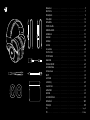 2
2
-
 3
3
-
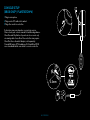 4
4
-
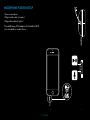 5
5
-
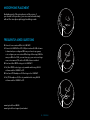 6
6
-
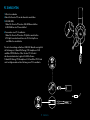 7
7
-
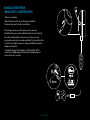 8
8
-
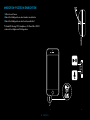 9
9
-
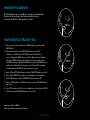 10
10
-
 11
11
-
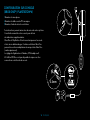 12
12
-
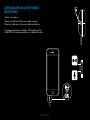 13
13
-
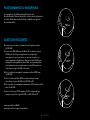 14
14
-
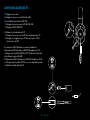 15
15
-
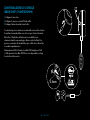 16
16
-
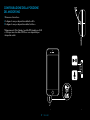 17
17
-
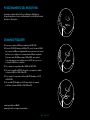 18
18
-
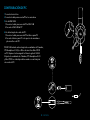 19
19
-
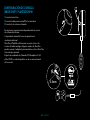 20
20
-
 21
21
-
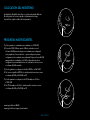 22
22
-
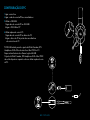 23
23
-
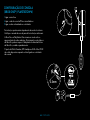 24
24
-
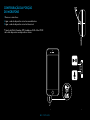 25
25
-
 26
26
-
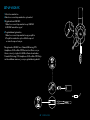 27
27
-
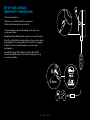 28
28
-
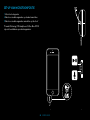 29
29
-
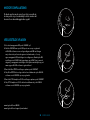 30
30
-
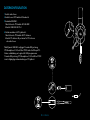 31
31
-
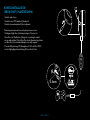 32
32
-
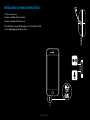 33
33
-
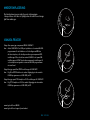 34
34
-
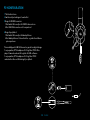 35
35
-
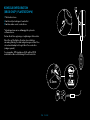 36
36
-
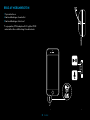 37
37
-
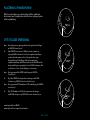 38
38
-
 39
39
-
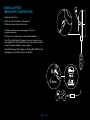 40
40
-
 41
41
-
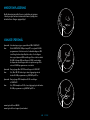 42
42
-
 43
43
-
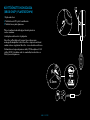 44
44
-
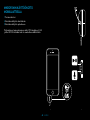 45
45
-
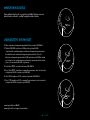 46
46
-
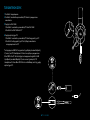 47
47
-
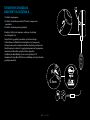 48
48
-
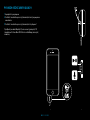 49
49
-
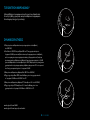 50
50
-
 51
51
-
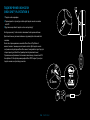 52
52
-
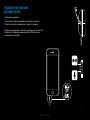 53
53
-
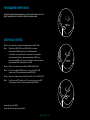 54
54
-
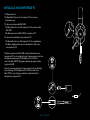 55
55
-
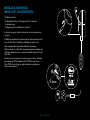 56
56
-
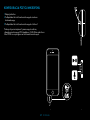 57
57
-
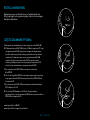 58
58
-
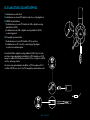 59
59
-
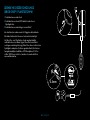 60
60
-
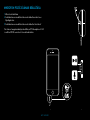 61
61
-
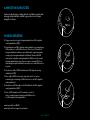 62
62
-
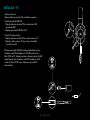 63
63
-
 64
64
-
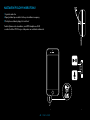 65
65
-
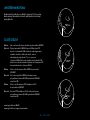 66
66
-
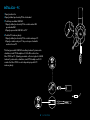 67
67
-
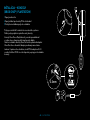 68
68
-
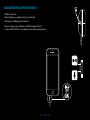 69
69
-
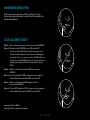 70
70
-
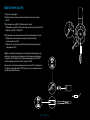 71
71
-
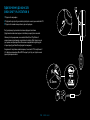 72
72
-
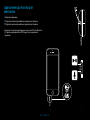 73
73
-
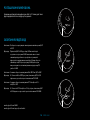 74
74
-
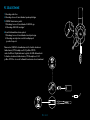 75
75
-
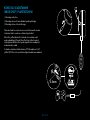 76
76
-
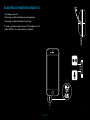 77
77
-
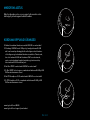 78
78
-
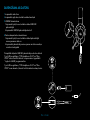 79
79
-
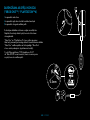 80
80
-
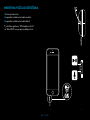 81
81
-
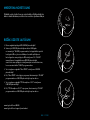 82
82
-
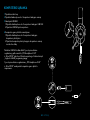 83
83
-
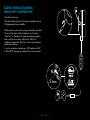 84
84
-
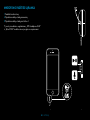 85
85
-
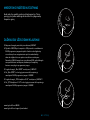 86
86
-
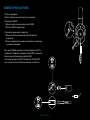 87
87
-
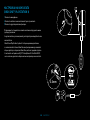 88
88
-
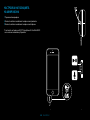 89
89
-
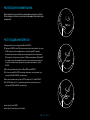 90
90
-
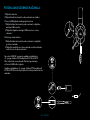 91
91
-
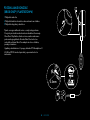 92
92
-
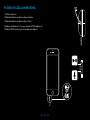 93
93
-
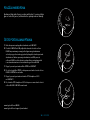 94
94
-
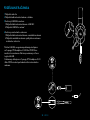 95
95
-
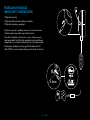 96
96
-
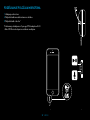 97
97
-
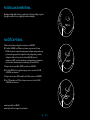 98
98
-
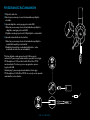 99
99
-
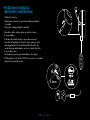 100
100
-
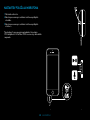 101
101
-
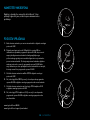 102
102
-
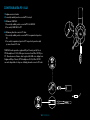 103
103
-
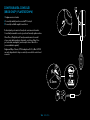 104
104
-
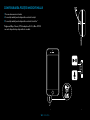 105
105
-
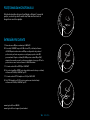 106
106
-
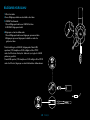 107
107
-
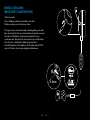 108
108
-
 109
109
-
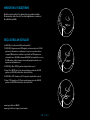 110
110
-
 111
111
-
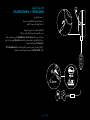 112
112
-
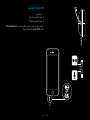 113
113
-
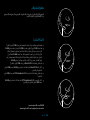 114
114
-
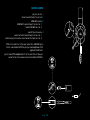 115
115
-
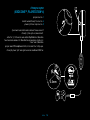 116
116
-
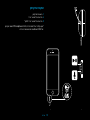 117
117
-
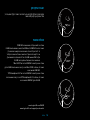 118
118
-
 119
119
Logitech PRO X Casque Gaming Over-Ear Manual de utilizare
- Tip
- Manual de utilizare
- Acest manual este potrivit și pentru
Lucrări înrudite
-
Logitech G PRO X WIRELESS (981-000907) Manual de utilizare
-
Logitech G102 LightSync Black (910-005823) Manual de utilizare
-
Logitech G705 Manualul utilizatorului
-
Logitech G102 LIGHTSYNC Blue (910-005801) Manual de utilizare
-
Logitech G102 LIGHTSYNC Blue (910-005801) Manual de utilizare
-
Logitech G733 Headphones Manual de utilizare
-
Logitech G733 LIGHTSPEED Gaming BLUE (981-000943) Manual de utilizare
-
Logitech G715 Manualul proprietarului
-
Logitech G715 Manualul proprietarului
-
Logitech G935 (981-000744) Manual de utilizare
Alte documente
-
Acme United MK-400 Specificație
-
OTL TECHNOLOGIES PRO G5 Manualul utilizatorului
-
Asus STRIX 2.0 (90YH00H1-B1UA00) Manual de utilizare
-
PowerA Enhanced Wired Controller for Xbox Manual de utilizare
-
PowerA Wired Controller for Xbox Manual de utilizare
-
Logitech G 981-000586 Manual de utilizare
-
Samsung UE32J5500AW Manual de utilizare
-
Samsung UE60JU6000W Manual de utilizare
-
Samsung UA55JS9000K Manual de utilizare
-
Samsung SEK-3500U Manual de utilizare